ב PowerPoint, פרסום פירושו אחסון וניהול של שקופיות במיקום משותף.
באפשרותך לנהל ולעשות שימוש חוזר בשקופיות PowerPoint על-ידי אחסון השקופיות בספריית שקופיות בשרת שבו פועל Office SharePoint Server 2007 או Microsoft SharePoint Server 2010.
אתה ועמיתיך שיש להם גישה לספריית השקופיות יכולים להוסיף שקופיות לספריה, להוסיף שקופיות מהספריה למצגת, לבצע שינויים בשקופיות בספריה, לעקוב אחר שינויים שבוצעו בשקופית ולאתר את הגירסה העדכנית ביותר של שקופית.
חשוב:
-
כדי לאחסן, לשתף ולעשות שימוש חוזר בשקופיות בספריית שקופיות, במחשב שלך חייב לפעול Microsoft Office PowerPoint 2007, PowerPoint 2010 או PowerPoint 2013, ועל המחשב להיות מחובר לשרת שבו פועל Office SharePoint Server 2007 או Microsoft SharePoint Server 2010. אם אינך יודע אם המחשב שלך מחובר ל- SharePoint Server, פנה למנהל השרת.
-
כדי להוסיף שקופית אחת או יותר מקובץ מצגת אחר הממוקם במחשב שלך או במיקום משותף ברשת, ראה שימוש חוזר בשקופיות מקובץ מצגת אחר.
ספריות שקופיות הוצגו ב- Microsoft Office 2007 כדי לאפשר לאנשים לשתף שקופיות. כעת Office כולל תכונות עריכה משותפת משמשות כ החלופה לספריות שקופיות. אם ברצונך לשתף שקופיות כעת, מומלץ להשתמש בתכונות השיתוף והעריכה המשותף ב- PowerPoint לשם כך.
ספריות שקופיות הן תכונה מדור קודם של SharePoint. SharePoint 2016 אין אפשרות ליצור ספריית שקופיות.
האם אתה מתגעגע לספריות השקופיותPowerPoint שהיו לך בעבר?
אם זוהי תכונה שברצונך להחיות, שלח לנו את המשוב שלך כדי לעזור לנו לתעדף תכונות חדשות בעדכונים עתידיים. ראה כיצד ניתן לספק משוב לגבי Microsoft Office? לקבלת מידע נוסף.
הוספת שקופית אחת או יותר לספריית שקופיות
הערה: כדי שתוכל לפרסם שקופיות בספריית שקופיות, עליך ליצור ספריית שקופיות בשרת שבו פועל SharePoint 2010 או SharePoint 2007. כדי ליצור ספריית שקופיות, עיין בעזרה של SharePoint.
-
פתח את המצגת המכילה את השקופיות שברצונך לפרסם בספריית השקופיות.
-
בכרטיסיה קובץ , לחץ כדי לשמור את & ולאחר מכן לחץ פעמיים על פרסם שקופיות.
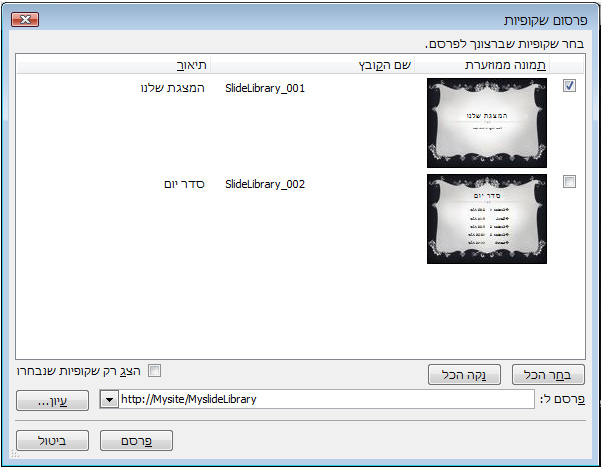
הערה: ב- PowerPoint 2007, לחץ על לחצן Microsoft Office

-
בתיבת הדו-שיח פרסום שקופיות, בחר את תיבות הסימון לצד השקופיות שברצונך לפרסם בספריית השקופיות.
כדי לבחור את כל השקופיות, לחץ על בחר הכל.
-
תחת שם הקובץ, בצע אחת מהפעולות הבאות:
-
כדי לשנות שם של קובץ שקופית אחד או יותר, לחץ על שם הקובץ הקיים ולאחר מכן הקלד שם חדש.
-
כדי לשמור את שמות קבצי השקופיות המוגדרים כברירת מחדל, המשך לשלב 5.
הערה: PowerPoint שם באופן אוטומטי כל קובץ שקופית באמצעות שם המצגת ומספר זיהוי שקופית ייחודי (מזהה) כשם הקובץ המוגדר כברירת מחדל. אם תעביר את השקופיות, מספרי מזהי השקופיות לא יופיעו עוד בסדר רציף.
-
-
תחת תיאור, לחץ והקלד תיאור של קובץ השקופית.
-
ברשימה פרסום ב , הזן או לחץ על המיקום של ספריית השקופיות שבה ברצונך לפרסם את השקופיות ולאחר מכן לחץ על פרסם.
הוספת שקופיות מספריית שקופיות למצגת שלך
-
פתח את המצגת שאליה ברצונך להוסיף שקופית.
-
בכרטיסיה בית , בקבוצה שקופיות, לחץ על החץ תחת שקופית חדשה ולאחר מכן לחץ על שימוש חוזר בשקופיות.
-
בחלונית שימוש חוזר בשקופיות , לחץ על פתח ספריית שקופיות. בתיבת הדו-שיח בחירת ספריית שקופיות, לחץ על ספריית השקופיות הרצויה ולאחר מכן לחץ על בחר. לחלופין, לחץ על עיון כדי לאתר את ספריית השקופיות.
-
ברשימה כל השקופיות , לחץ על השקופית שברצונך להוסיף.
כדי להציג תמונה ממוזערת גדולה יותר של שקופית, הנח את המצביע מעל השקופית.
-
כדי להוסיף שקופיות נוספות מספריית שקופיות למצגת, חזור על שלבים 3 ו- 4.
הערה: אם ברצונך לקבל הודעה כאשר מישהו משנה שקופית שהוספת למצגת מספריית שקופיות, בחלק התחתון של החלונית שימוש חוזר בשקופיות, לחץ על השקופית ולאחר מכן בחר את תיבת הסימון ספר לי מתי שקופית זו משתנה.
בדיקה אם קיימים שינויים בשקופיות שנוספו מספריית שקופיות
-
פתח מצגת המכילה שקופית אחת או יותר שהגיעה במקור מספריית שקופיות בשרת.
מופיעה תיבת הדו-עדכונים בדוק אם קיימת שקופית כדי ליידע אותך שהמצגת מכילה שקופית אחת או יותר המשויכת לספריית שקופיות. תיבת הדו-שיח מספקת לך אפשרות לבדוק אם קיימים שינויים בשקופיות אלה.
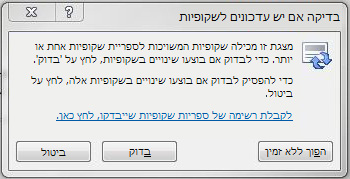
-
בתיבת הדו-שיח בדוק אם עדכונים שקופית, לחץ על בדוק.
-
בצע אחת מהפעולות הבאות:
-
אם אין שקופיות במצגת לעדכון, מופיעה ההודעה אין שקופיות מעודכנות בשלב זה, לחץ על אישור. לחץ על אישור.
-
אם תיבת הדו-שיח אישור עדכון שקופית מופיעה, המציגה תמונה ממוזערת של השקופית במצגת שלך ושקופית מספריית השקופיות, השווה אותן ולאחר מכן בצע אחת מהפעולות הבאות:
-
כדי להחליף את השקופית המקומית בשקופית שהשתנתה מספריית השקופיות, לחץ על החלף.
-
כדי להוסיף את השקופית שהשתנתה למצגת כך שתוכל להשוות את שתי השקופיות בצורה דומה יותר, לחץ על צרף.
-
כדי לדלג על הוספת הגירסה החדשה של שקופית למצגת, לחץ על דלג.
הערה: האפשרות צרף מוסיפה את השקופית המעודכנת לאחר השקופית המיושנת במצגת שלך.
-
-
מבט כולל על אחסון תוכן שקופית ושימוש חוזר בו
ספריות שקופיות מאפשרות לך ולאנשים אחרים בארגון ליצור מיקום מרכזי לשמירה, אחסון ושיתוף של שקופיות. בעת פרסום שקופית בספריית שקופיות, כל מי שיכול לגשת לספריית השקופיות יכול לעשות בה שימוש חוזר בכל מצגת.
באפשרותך גם לקבל עדכונים לשקופית מצגת שנוספה מספריית שקופיות, בכל פעם שמישהו מבצע שינויים בשקופית המקורית. בכל פעם שאתה פותח מצגת המכילה שקופית זו, PowerPoint יודיע לך אם השקופית עודכנה ותעניק לך הזדמנות להתעלם מהעדכון, לצרף שקופית חדשה לשקופית הלא מעודכנת או להחליף את השקופית הלא מעודכנת בשקופית המעודכנת.
בעת שינוי שקופית קיימת בספריית שקופיות, SharePoint Server 2010 יוצר חותמות זמן באופן אוטומטי ומבדוק את הקובץ אליך, ולאחר מכן חותמת זמן ומ להכניס אותו בחזרה לאחר שתסיים. SharePoint Server כולל יכולת ניהול גירסאות שניתן להשתמש בה כדי לעקוב אחר ההיסטוריה של כל השינויים שבוצעו בשקופית. כדי לנצל את היכולת של ניהול גירסאות של ספריית שקופיות, עיין בעזרה של SharePoint.
כדי לאתר את הגירסה העדכנית ביותר של שקופית בספריית שקופיות, פשוט סנן ומיין ברשימה ספריית שקופיות. כדי ללמוד כיצד לאתר את הגירסה העדכנית ביותר של שקופית, עיין בעזרה של SharePoint.
PowerPoint 2010 זוכר באופן אוטומטי את המיקומים של ספריות שקופיות מרובות כדי שתוכל לאתר אותן בקלות.










